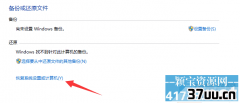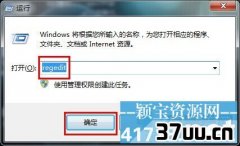开启wds什么意思,wds怎么开启
路由器初次使用时要先进入路由器界面,进行路由器设置。
不知大家在进行路由器设置时有没有注意到开启wds?
开启wds是什么意思呢?
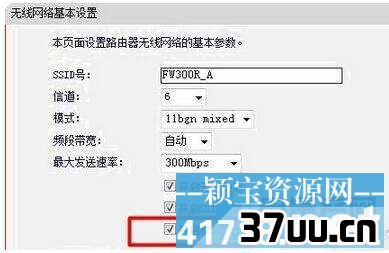
WDS英文名称Wireless Distribution System,中文的专业名称叫无线分布式系统,以前主要是用在无线应用领域中,主要功能是帮助无线基站与无线基站进行对接的一个系统。
无线路由器桥接WDS的一种方式是利用无线路由器与无路由器之间设置的一种方式来桥接无线。
说白点就是不需要网线就可以把无线网覆盖到另一个无线路由器上面。
简单地说,WDS就是利用两个(或以上)无线宽带路由器/AP通过相互连接的方式将无线信号向更深远的范围延伸。
在家庭应用方面则略有不同,WDS的功能是充当无线网络的中继器,通过在无线路由器上开启WDS功能,让其可以延伸扩展无线信号,从而覆盖更广更大的范围。
说白了WDS就是可以让无线AP或者无线路由器之间通过无线进行桥接(中继),而在中继的过程中并不影响其无线设备覆盖效果的功能。
这样我们就可以用两个无线设备,让其之间建立WDS信任和通讯关系,从而将无线网络覆盖范围扩展到原来的一倍以上,大大方便了我们无线上网。

无线局域网络创新的无线分布式系统(WDS),不仅改变了原有单一、简单的无线应用模式,而且使迅速有效地普及无线网络成为可能。
例如,当企业用户和大型热点区域应用无线WDS技术的解决方案的时候,可以通过点对点桥接模式、点对多点桥接模式、AP Client模式、无线中继模式、无线混合模式等方式来连接各个AP,这样就大大提高了整个网络结构的灵活型和便捷性。
特别值得一提的是,随着现在家用级无线路由器的更新换代,一般有WDS的无线路由售价也普遍走低。
这样无线用户就可以花较小的资金来实现扩充无线网络覆盖范围的目的,有效的增大的无线网络的覆盖区,减少了无线网络信号死角。
但是 WDS只是扩充无线网络覆盖范围的中继方式,它不会改变原有无线网络的传输速度,这主要由无线路由器的传输性能所决定,同时并非所有无线路由器都支持WDS。
现在大多数的无线路由器和各品牌的无线AP基本上都直接能开启WDS功能,但某些无线路由器如LINKSYS的WRT54G的WDS功能被隐藏了,需要升级DD-WRT固件包之后才能使用。
此外,某些厂家的产品里根本就没有能支持WDS功能的硬件。
所以在决定使用WDS之前,一定要先确认你的无线路由器是否可以支持WDS。
尽管很多无线路由器都称自己的产品符合某某标准,但各品牌产品之间的兼容性问题依旧存在。
我们建议您最好选择相同品牌相同型号的无线路由产品来应用WDS功能。
当在使用点对多点的几种WDS模式时,中心无线设备的带宽是有限的。
通过连接到它的设备越多,每个设备所能分到的带宽就越少。
当然在家庭应用中这个问题并不严重。
无线路由器WDS中继设置登录无线路由器A管理界面设置(登录路由器的方法在前几节文章有详细介绍,不懂的朋友先去复习下前面的文章)192.168.1.1,点击左侧菜单中的安装-无线设置。
若路由器默认无线频道为auto(自动),必须首先将频道改为固定的数值,一般情况都是使用1、6或11无线频道。
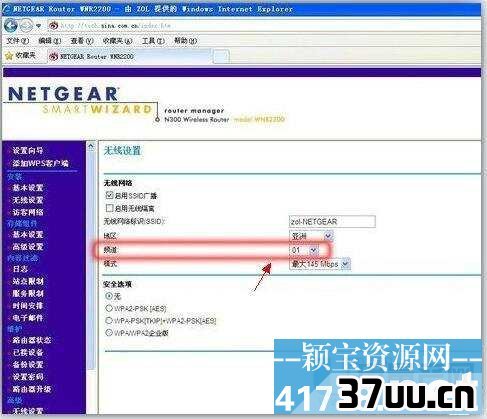
无线网络标识默认NETGEAR,也可以用数字与字母组合任意命名,进行中继的两个无线路由器,SSID可以相同,也可以不同。
如果希望无线客户端在两个无线路由器的范围内实现漫游,请将SSID设为相同(关于无线路由器漫游大家可以这里理解,可以通过切换来选择到连接不同无线路由器获取无线信号,当然我们一般都选离自己最近的无线路由器连接)。
在无线路由器A管理界面,点击左侧菜单中的高级-无线中继功能,设置中继:
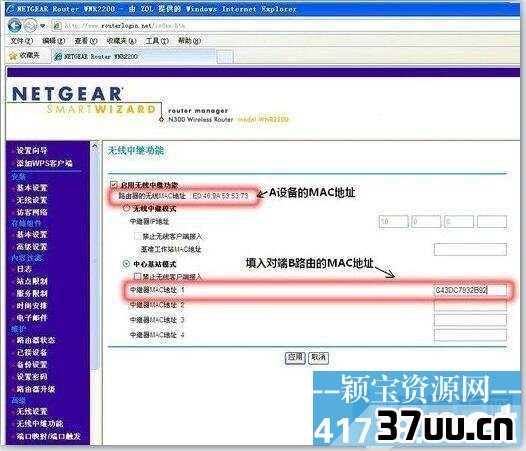
设置分别如下介绍:
1.在启用无线中继功能前打钩;
2.选择在中继器MAC地址1中填写B路由器的MAC地址;
3.如果A路由器本身不需要提供无线覆盖,则在禁止无线客户端接入前打钩,否则不必打钩。
设置完毕,点击应用结束。
完成设置之前,B路由器先不接入局域网,只用一台电脑有线方式连接到B路由器的一个LAN口。
同样用默认的 192.168.1.1的地址登录B的管理界面,与步骤一相同,修改无线频道为1(若步骤一中选择了6或11,B亦要与A保持一致)。
进入无线路由器B管理界面,点击左侧菜单中的高级-无线中继功能,设置中继
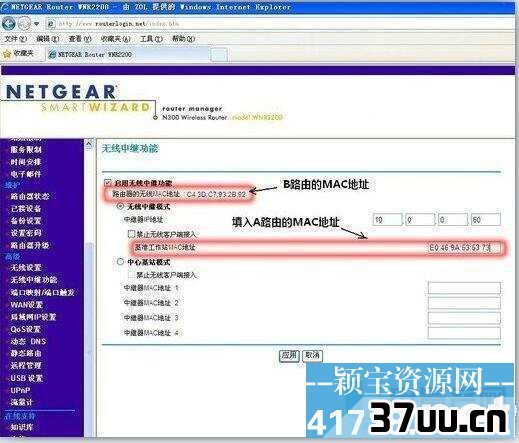
无线路由器B管理界面设置如下:
1.在启用无线中继功能前打钩;
2.选择无线中继器模式,在基准工作站MAC地址中,填入A路由器的MAC地址;
3.当工作在无线中继器模式时,无线路由器变成一台普通的无线AP,中继器IP地址中,可以任意指派局域网中空闲的IP地址,做为这台无线AP的管理地址,例如10.0.0.60,日后如需登录该设备的管理界面,就要使用这个新的IP地址,而非默认的192.168.1.1,这一点请务必留意! 设置完毕,点击应用结束,以上设置完成之后,我们就需要检查无线路由器A与无线路由器B中继是否成功了,详细介绍见下一页下文。
检验无线路由器A与无线路由器B是否WDS中继成功一般来说,如果按照以上正常设置均可以实现两台无线路由器之间的中继,但为了确保正常,我们还是需要检查下的,通过以下方法也可以更直观的方式了解验证中继是否成功,方法如下。
首先我们先将一台电脑用有线方式连接B路由的一个LAN口,试看能否访问A路由的管理界面。
如果可以访问,则表面中继成功。
若不能访问,请依照上面步骤进行排查,主要检查无线设置中的地区、模式、频道等参数是否一致等等,也比较好排查。

开启WDS指的是:
启用无线路由器上面的无线扩展功能,开启WDS功能后,无线路由器可以通过无线的方式与另一台无线路由器建立连接,可以让无线信号的覆盖范围更广。
例如:
无线路由器A已经连接到了Internet,A的无线信号覆盖范围有限;
无线路由器B上开启WDS功能,然后无线路由器B就可以通过无线的方式连接到无线路由器上;
同时无线路由器B还可以提供一个自己的无线信号,无线设备连接到路由器B的无线信号上面,也是可以上网的。
具体操作方法以腾达路由器为例:
准备:
1、2台腾达路由,不一定需要型号相同,只需同属腾达旗下无线路由器即可,或者web管理界面为 192.168.0.1的路由即可。
其中一台已实现和网络连接,能正常上网,以下称其为主机,另一台用来扩展无线网络的范围和空间,以下称其为从机。
本文以一台笔记本做相关设置,用的是无线连接,台式机用网线分别有线连接 2台路由,效果一样。
手动设置电脑的ip地址等,以下以win7系统和无线连接为说明,xp系统或者有线连接设置方法类似。
进入网络和共享中心,选择更改适配器设置,右击无线网络连接选择属性,选择TCP/IPv4进入属性标签,手动修改ip地址,DNS可不做修改,其中小红色框中部分为自定义。

配置主机的无线参数、安全模式、加密规则等。
浏览器输入192.168.0.1,进入路由web管理界面,选择高级设置进入设置界面。
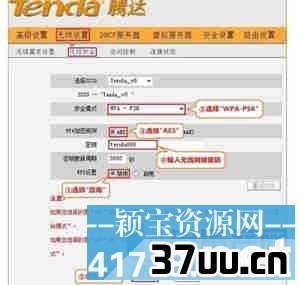
从机扫描主机的无线信号,选择网桥。
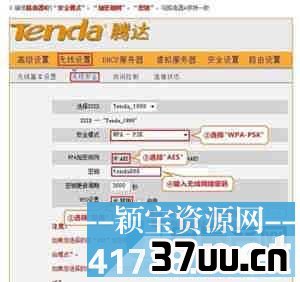
关闭从机的DHCP,修改LAN地址为192.168.0.2。
此地址以后就是从机的web管理界面的地址。

主机扫描从机,并将其添加。

重启2台路由器,验证wds是否成功,路由器重启后,将将电脑本地连接ip地址改为自动获取,如果无线网络连接状态为以下,即为wds成功,主路由的无线信号通过从路由得到扩展,从而扩大了无线范围。

注意:
两台无线路由器进行WDS桥接时,并不需要在两台无线路由器上都开启WDS功能,只需要在副路由器(未联网的路由器)上开启WDS功能,然后扫描到主路由器(联网的路由器),连接起来即可。
副路由器的信道必须和主路由器的信道一致,否者无法建立起WDS桥接。
同一台主路由器可以同时和多台副路由器建立WDS桥接功能。
例如主路由器A,无线路由器B、C、D都可以同时和A路由器建立起WDS桥接,使得无线路由器A的无线网络的覆盖范围得到极大的扩展。
开启WDS,增加网络覆盖范围,适用于大型的厂区和公司,选择多种无线模式来连接各个AP,从中提高了网络结构的灵活性和便捷性。
通常选择WDS多模式无线信号可以帮你解决无线路由器信号差、传输信息困难等因素。
版权保护: 本文由 檀凝然 原创,转载请保留链接: https://www.37uu.cn/detail/5401.html